Google Traducere
ACEST SERVICIU POATE CONȚINE TRADUCERI BAZATE PE TEHNOLOGIA GOOGLE. GOOGLE DECLINĂ TOATE GARANȚIILE, EXPRESE SAU IMPLICITE, LEGATE DE TRADUCERI, INCLUSIV ORICE GARANȚIE PRIVIND ACURATEȚEA, FIABILITATEA ȘI ORICE GARANȚII IMPLICITE DE VANDABILITATE, DE ADECVARE LA UN ANUMIT SCOP ȘI DE NEÎNCĂLCARE.
Ghidurile de referință ale Nikon Corporation (numită în continuare „Nikon”) au fost traduse pentru confortul dumneavoastră utilizând software-ul de traducere bazat pe tehnologia Google Traducere. Au fost făcute eforturi rezonabile pentru a oferi o traducere exactă, totuși nicio traducere automată nu este perfectă și nici nu este destinată înlocuirii traducătorilor umani. Traducerile sunt furnizate ca un serviciu pentru utilizatorii ghidurilor de referință Nikon și sunt furnizate „ca atare”. Nu se oferă nicio garanție, de niciun fel, expresă sau implicită, cu privire la acuratețea, fiabilitatea sau corectitudinea traducerilor efectuate din engleză în orice altă limbă. Este posibil ca anumite conținuturi (cum ar fi imagini, videoclipuri, video Flash etc.) să nu fie traduse cu acuratețe din cauza limitărilor software-ului de traducere.
Textul oficial este versiunea în limba engleză a ghidurilor de referință. Orice discrepanțe sau diferențe rezultate din traducere nu creează obligații și nu au niciun efect juridic în scopuri de conformitate sau de punere în aplicare. Dacă apar întrebări în legătură cu acuratețea informațiilor cuprinse în ghidurile de referință traduse, consultați versiunea în limba engleză a ghidurilor care este versiunea oficială.
Video cu interval de timp
Butonul G U C meniul de fotografiere
Aparatul foto realizează automat fotografii la intervale selectate pentru a crea un videoclip time-lapse.
| Opţiune | Descriere |
|---|---|
| [ Începe ] | Începeți înregistrarea time-lapse. Fotografierea începe după aproximativ 3 s și continuă la intervalul selectat pentru [ Interval ] pentru timpul selectat pentru [ Timp fotografiere ]. |
| [ Interval ] | Alegeți intervalul dintre fotografii, în minute și secunde. |
| [ Timp filmare ] | Alegeți cât timp va continua camera să facă fotografii, în ore și minute. |
| [ Netezirea expunerii ] | Selectarea [ ON ] atenuează schimbările bruște ale expunerii.
|
| [ Alegeți zona imaginii ] | Alegeți zona de imagine pentru videoclipuri time-lapse din [ FX ] și [ DX ]. |
| [ Tip de fișier video ] | Alegeți tipul de fișier video pentru videoclipul final. |
| [ Dimensiunea cadrelor/rata de cadre ] | Alegeți dimensiunea cadrului și rata pentru videoclipul final. Opțiunile disponibile variază în funcție de setarea aleasă pentru [ Tip fișier video ]. |
| [ Prioritate interval ] |
|
| [ Focalizează înainte de fiecare fotografie ] | Dacă este selectat [ ON ], camera va focaliza între fotografii. |
| [ Destinație ] | Alegeți slotul folosit pentru a înregistra videoclipuri time-lapse atunci când sunt introduse două carduri de memorie. |
Înregistrarea videoclipurilor cu intervale de timp
- Videoclipurile time-lapse sunt filmate folosind decuparea video.
- Faceți fotografii de testare și verificați rezultatele pe monitor.
- Înainte de a continua, selectați [ Fus orar și dată ] în meniul de configurare și asigurați-vă că ceasul camerei este setat la ora și data corecte.
-
Vă recomandăm să utilizați una dintre următoarele surse de alimentare pentru a preveni pierderea energiei în timpul fotografierii:
- O baterie complet încărcată
- Un adaptor CA de încărcare EH‑7P opțional
- Un adaptor CA opțional EH‑8P cu un cablu USB UC‑E25 (cu conectori de tip C la ambele capete)
- Un conector de alimentare EP‑5B opțional cu un adaptor de curent alternativ EH‑5d, EH‑5c sau EH‑5b
-
Evidențiați [ Time-lapse video ] în meniul de fotografiere și apăsați 2 .
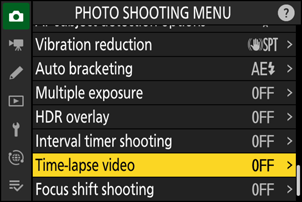
-
Ajustați setările video time-lapse.
-
Alegeți intervalul dintre fotografii.
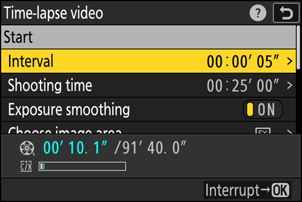
Evidenţiaţi [ Interval ] şi apăsaţi 2 .


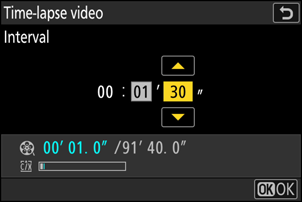
Alegeți un interval (în minute și secunde) și apăsați J .
- Alegeți un interval mai lung decât cea mai mică viteză de expunere anticipată.
-
Alegeți timpul total de fotografiere.
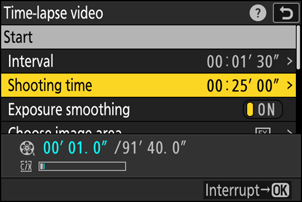
Evidenţiaţi [ Timp fotografiere ] şi apăsaţi 2 .


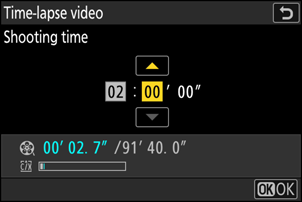
Alegeți un timp de fotografiere (în ore și minute) și apăsați J .
- Timpul maxim de fotografiere este de 23 de ore și 59 de minute.
-
Activați sau dezactivați netezirea expunerii.
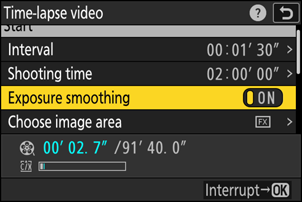
Evidențiați [ Netezirea expunerii ] și apăsați 2 pentru a selecta [ ON ] sau [ OFF ].
- Selectarea [ ON ] atenuează schimbările bruște ale expunerii.
-
Alegeți zona imaginii.
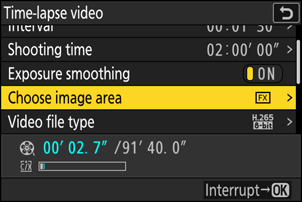
Evidenţiaţi [ Alegeţi zona imaginii ] şi apăsaţi 2 .


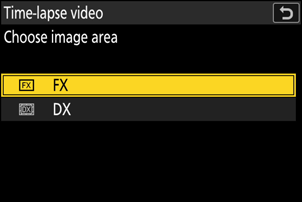
Evidențiați o opțiune și apăsați J .
-
Alegeți un tip de fișier video.
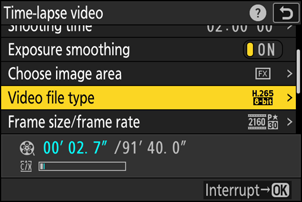
Evidenţiaţi [ Tip fişier video ] şi apăsaţi 2 .


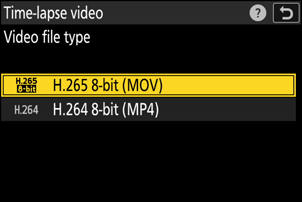
Evidențiați o opțiune și apăsați J .
-
Alegeți dimensiunea cadrului și rata.
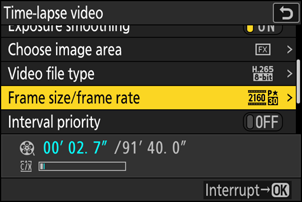
Evidențiați [ Dimensiune cadre/viteză cadre ] și apăsați 2 .


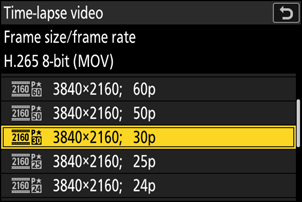
Evidențiați o opțiune și apăsați J .
-
Alegeți o opțiune de prioritate de interval.
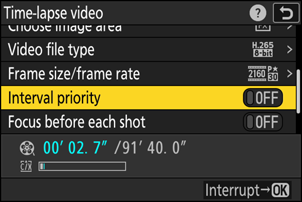
Evidențiați [ Prioritate interval ] și apăsați 2 pentru a selecta [ ON ] sau [ OFF ].
-
Alegeți dacă camera focalizează între fotografii.
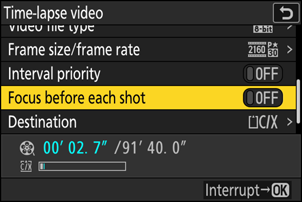
Evidențiați [ Focalizare înainte de fiecare fotografie ] și apăsați 2 pentru a selecta [ ON ] sau [ OFF ].
- Dacă este selectat [ PORNIT ] pentru [ Focalizare înainte de fiecare fotografie ], aparatul foto va focaliza înainte de fiecare fotografie în funcție de opțiunea selectată curent pentru modul de focalizare.
-
Alegeți o destinație.
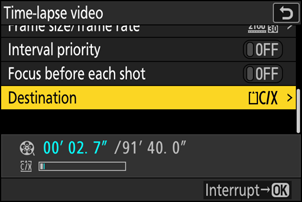
Evidenţiaţi [ Destinaţie ] şi apăsaţi 2 .


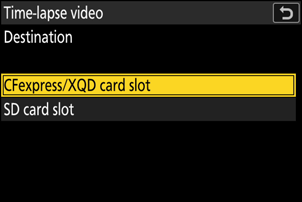
Evidențiați slotul care va fi folosit pentru a înregistra videoclipuri time-lapse când sunt introduse două carduri de memorie și apăsați J .
-
-
Evidențiați [ Start ] și apăsați J
- Filmarea începe după aproximativ 3 s.
- Afișajul se stinge în timpul fotografierii.
- Aparatul foto face fotografii la intervalul selectat pentru [ Interval ] pentru timpul selectat pentru [ Timp fotografiere ] la Pasul 2.
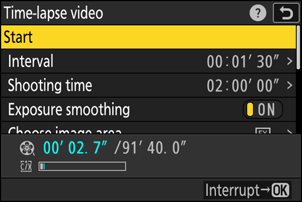
-
O pictogramă 8 este afișată pe panoul de control în timpul fotografierii.
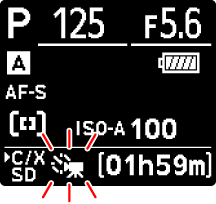
-
Dacă afișajul este pornit prin apăsarea butonului de declanșare la jumătate, va fi afișat mesajul [ Fotografiere cu temporizator interval ] și pictograma 8 va clipi.
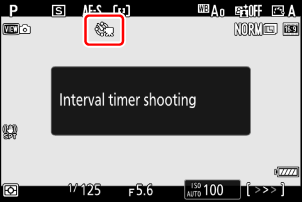
Încheierea filmării
Pentru a termina fotografierea înainte ca toate fotografiile să fie făcute, apăsați J sau selectați [ Time-lapse video ] în meniul de fotografiere, evidențiați [ Off ] și apăsați J . Rețineți că este posibil ca meniurile să nu fie afișate atunci când butonul G este apăsat dacă timpul selectat pentru [ Interval ] este foarte scurt.
- Va fi creat un videoclip din cadrele înregistrate până la punctul în care fotografierea sa încheiat și fotografia normală va fi reluată.
Calcularea lungimii videoclipului final
- Numărul total de cadre din videoclipul final poate fi calculat împărțind timpul de filmare selectat la Pasul 2 la interval, rotunjind în sus și adăugând 1.
-
Lungimea videoclipului final poate fi calculată apoi prin împărțirea numărului de fotografii la rata de cadre selectată pentru [ Dimensiune cadre/rata de cadre ] (de exemplu, un videoclip de 48 de cadre înregistrat cu [ 1920×1080; 24p ] selectat pentru [ Dimensiunea cadrelor/frecvența cadrelor ] va dura aproximativ două secunde).

- Dimensiunea cadrelor/cadența cadrelor
- Lungimea înregistrată/lungimea maximă
- Indicator card de memorie
Butonul K nu poate fi utilizat pentru a vizualiza imagini în timp ce fotografierea este în curs. Cadrul curent va fi totuși afișat timp de câteva secunde după fiecare fotografie dacă este selectat [ Pornit ] sau [ Activat (numai pentru monitor) ] pentru [ Revizuire imagine ] în meniul de redare. Rețineți că alte operațiuni de redare nu pot fi efectuate în timp ce cadrul este afișat. Cadrul curent poate să nu fie afișat dacă intervalul este foarte scurt.
Atenționări: videoclipuri cu intervale de timp
- Sunetul nu este înregistrat cu videoclipuri time-lapse.
- Viteza obturatorului și timpul necesar pentru înregistrarea imaginii pe cardul de memorie pot varia de la o fotografie la alta. Ca urmare, este posibil ca camera să nu poată face fotografii la intervalul selectat.
-
Fotografierea nu va începe dacă un videoclip time-lapse nu poate fi înregistrat la setările curente, de exemplu dacă:
- valoarea selectată pentru [ Interval ] este mai mare decât cea selectată pentru [ Timp fotografiere ],
- [ 00:00'00" ] este selectat pentru [ Interval ] sau [ Timp fotografiere ] sau
- cardul de memorie este plin.
- Fotografia în interval de timp nu va începe dacă timpul de înregistrare este afișat cu roșu pe afișajul [ Video cu interval de timp ]. Reglați [ Interval ] sau [ Timp de fotografiere ].
- Selectarea [ HLG ] pentru [ Mod Ton ] din meniul de fotografiere stabilește [ Tip fișier video ] la [ H.265 10 biți (MOV) ].
- Când este selectat 7680 × 4320 pentru [ Dimensiune cadru/viteză cadre ], fotografierea nu va începe dacă este atașat un obiectiv DX sau dacă este selectat [ DX ] pentru [ Alege zona imaginii ].
- Butonul K nu poate fi utilizat pentru a vizualiza imagini în timp ce înregistrarea time-lapse este în curs.
- Pentru o colorare consistentă, alegeți o setare a balansului de alb, alta decât 4 [ Auto ] sau D [ Lumină naturală automată ] când înregistrați videoclipuri time-lapse.
- Indiferent de opțiunea selectată pentru Setarea personalizată c3 [ Power off delay ] > [ Standby timer ], temporizatorul de standby nu va expira în timp ce înregistrarea este în curs.
- Fotografierea se poate termina dacă sunt folosite comenzile camerei, dacă setările sunt modificate sau dacă este conectat un cablu HDMI . Un videoclip va fi creat de la cadrele înregistrate până la punctul în care s-a încheiat filmarea.
-
Următoarea fotografiere finală fără să se audă un bip sau să fie înregistrat un videoclip:
- Deconectarea sursei de alimentare
- Scoaterea cardului de memorie
Ajustarea setărilor între fotografii
Setările de fotografiere și de meniu pot fi ajustate între fotografii. Rețineți, totuși, că monitorul se va opri cu aproximativ 2 s înainte ca următoarea fotografie să fie făcută.
Videoclipuri cu interval de timp: restricții
Înregistrarea video time-lapse nu poate fi combinată cu unele caracteristici ale camerei, inclusiv:
- înregistrare video,
- expuneri îndelungate („Bulb” sau „Timp”),
- temporizatorul automat,
- captura de cadre de mare viteză +,
- bracketing,
- expuneri multiple,
- suprapunere HDR,
- fotografie cu cronometru interval,
- schimbarea focalizării,
- deplasarea pixelilor și
- captura automată.

